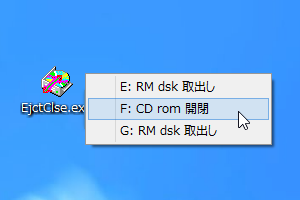本ソフトを実行するだけで、CD/DVD ドライブを開閉できます。
また、USB メモリー等のリムーバブルメディア接続を解除し、安全に取り外せるようにもできます。
複数のドライブ、メディア接続時には、メニューを表示して開閉、停止させるドライブを選択可能です。
EjctClse の使い方
ダウンロード と インストール
- こちらへアクセスしてダウンロードします。
- ダウンロードした圧縮ファイル(EjctClse.zip)を解凍し、EjctClse.exe から起動します。
※ 本ソフトはインストール不要で利用できます。
使い方
基本的な使い方
本ソフトを実行すると、CD/DVD ドライブを開閉します。USB メモリーなど、複数のリムーバブルメディア接続時には、メニューを表示し、クリックするか、ドライブレターの英字キーを押すと接続を解除したり、ドライブを開閉したりできます。
強制的にイジェクトする
メニュー選択時に Ctrl キーを押しながらクリックすると、強制的にイジェクトできます。メディアが入っているものだけイジェクトする
CD/DVD 挿入時のみ、トレイを開きたい場合、無変換 キーを押しながら本ソフトを起動すると、メディアが入っているときだけトレイが開きます。コマンドライン
コマンドラインを設定することで、細かい設定が可能です。EjctClse.EXE [G:\] [/C or /E or /R or /F ] [ /A /M /U /V /X ] [ /200,300 ]上述の形式で、「ドライブレター」「開閉」「スイッチ」「位置指定」が可能です。
ドライブレター [G:\]
対象のドライブレターを指定します。CD/DVD ドライブなら開閉し、USBメモリー等のリムーバブルメディアであれば停止します。
ドライブを指定するため、複数メディア接続時でもメニューを表示せずに実行できます。
開閉 [/C or /E or /R or /F ]
- /C
クローズ(トレイを閉じる) - /E
イジェクト(トレイを開く、接続を停止する) - /R
メディアが入っているときだけトレイを開く - /F
メディアが入っているときはトレイを開かない
スイッチ [ /A /M /U /V /X ]
- /A
メニュー「CD rom 閉じる」を表示します。![コマンドラインのスイッチに [/A] を指定 コマンドラインのスイッチに [/A] を指定](/img/sc1/sc25/ejctclse-52.png)
コマンドラインのスイッチに [/A] を指定
[/A5000] と指定すると、5000ms後に閉じます。![コマンドラインのスイッチに [/A5000] を指定 コマンドラインのスイッチに [/A5000] を指定](/img/sc1/sc25/ejctclse-53.png)
コマンドラインのスイッチに [/A5000] を指定
- /M
指定ドライブが一つしかない場合でも必ずメニューを表示します。 - /U
USBメモリー取り外し時に、「ハードウェアを安全に取り外すことができる」旨のポップアップメッセージを出します。 - /V
USBメモリー取り外し時に、本ソフトで「ドライブ E: は安全に取り出せます。」のメッセージを出します。![コマンドラインのスイッチに [/V] を指定 コマンドラインのスイッチに [/V] を指定](/img/sc1/sc25/ejctclse-54.png)
コマンドラインのスイッチに [/V] を指定
メッセージは5秒後に消えます。 - /X
強制的にイジェクトします。
Ctrl キーを押しながら本ソフトを実行するのと同じ効果です。
位置指定 [ /200,300 ]
左から 200 上から 300 ピクセル にカーソルを置いてメニューを出します。更新履歴
Version 1.600 (2021/10/25)
- Ent キーや Space キー アクセスキー 等で メニューを決定した後に 此のキーが他のプログラムに影響を 与えない様にキーアップの遅延コードを入れました。
Version 1.590 (2021/01/10)
- 文字入力は無く IME を使用する事は無いので最初から使わない宣言をして 立ち上げ時の余分なアイテムの ロードと 動作中の常駐量を減らしました。
Version 1.580 (2019/08/15)
- Windows 10 1809 から 違う環境の画面サイズ設定によってはとんでもない値を返す サイズ取得 API はやめて どんな環境でも安定したサイズを返すであろう API を使用して自分のサイズを決める事にしました。
- Windows 10 から ファイルのプロパティー表示に SpecialBuild 表記が無くなったので EjctCl12.exe の Long Wait は 製品名:EjctClse Long Wait と出す様にしました。
フィードバック
- メールアドレス
※ EjctClse.txt にてご確認ください。
※ 本ソフトは X6004 様 のご推薦により掲載させていただきました。(掲載日:2015年01月27日)